-
小编告诉你u盘不显示怎么办
- 2017-09-25 10:53:55 来源:windows10系统之家 作者:爱win10
网友遇到在U盘插入电脑时,U盘不识别了,直接不显示,插入U盘电脑什么都没反应,不知道怎么办,u盘里面还有很重要的数据,莫慌,现在小编这就教你们如何解决u盘不显示的情况。
吧友反映,当他将U盘插入电脑USB接口时,发现U盘盘符没有显示出来。重复试了几次也没有显示出来,不知道该怎么办,刚买没多久,不知道是不是次品,其实这是U盘比较常见的现象也是可以解决的问题,接下来,跟随小编操作步骤一步一步来,一定能够解决u盘不显示的问题的。
u盘不显示怎么办解决教程
首先,判断是U盘本身的问题,还是电脑设置的问题,将U盘插入到其它电脑上试试,如果是U盘本身的问题,则需要对U盘进行修复。
如果U盘正常,按Win+R打开“运行”对话框,输入命令“regedit”,按回车键。
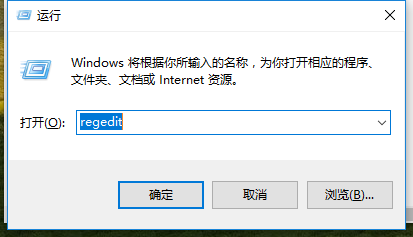
u盘不显示界面1
依次展开[HKEY_CURRENT_USER→software→Microsoft→Windows→CurrentVersion→Ploicies→Explorer]。
找到“NoDrives”和“NoViewOndrive”并删除。
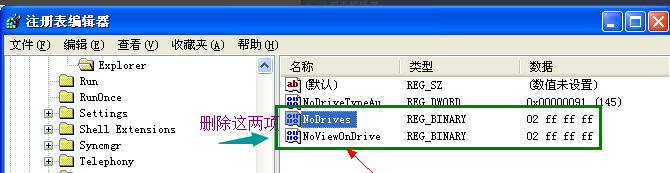
u盘不显示界面2
重启一下系统。

u盘不显示界面3
系统由于组策略的限制也会导致U盘无法使用
可以在百度搜索下载“大势至USB管理”软件来修复。
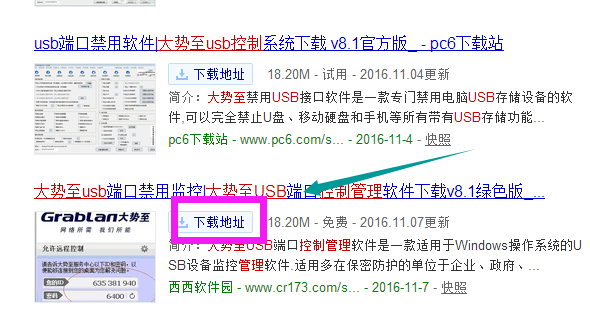
u盘不显示界面4
运行大势至USB管理程序,勾选“恢复USB存储设备”,就可以了。

u盘不显示界面5
好了,以上就是u盘不显示的解决方法和步骤了。
猜您喜欢
- u盘格式化后有.exe文件解决方法..2017-04-12
- u盘启动盘制作软件,小编告诉你如何制..2018-03-09
- win10系统u盘怎么安装2023-01-29
- u盘量产教程,小编告诉你如何使用U盘量..2018-01-29
- 详解bios设置光盘启动方法2019-04-02
- u盘雨林木风win7安装工具安装系统教程..2017-06-23
相关推荐
- u盘启动盘制作教程 2017-08-24
- 雨林木风PE怎么装原版iso? 2017-06-21
- u盘无法完成格式化怎么解决.. 2022-04-08
- 台式电脑u盘无法读取怎么办.. 2017-04-13
- u盘被写保护怎么解除 2020-11-08
- 电脑插入u盘后蓝屏怎么办 2020-02-13





 魔法猪一健重装系统win10
魔法猪一健重装系统win10
 装机吧重装系统win10
装机吧重装系统win10
 系统之家一键重装
系统之家一键重装
 小白重装win10
小白重装win10
 大地系统 ghost xp sp3 纯净直装版 v2023.04
大地系统 ghost xp sp3 纯净直装版 v2023.04 狸猫浏览器 v5.4.0.0官方版
狸猫浏览器 v5.4.0.0官方版 米聊PC电脑版(米聊绿色版去广告)下载
米聊PC电脑版(米聊绿色版去广告)下载 Speccy v1.22.535 汉化单文件版 (电脑硬件检测工具)
Speccy v1.22.535 汉化单文件版 (电脑硬件检测工具) PPTV网络电视 3.3.7.0015 去广告版 (PPTV网络电视)
PPTV网络电视 3.3.7.0015 去广告版 (PPTV网络电视) MiniBrowser浏览器 v1.0.0.127官方版
MiniBrowser浏览器 v1.0.0.127官方版 萝卜家园Ghos
萝卜家园Ghos 小白系统win1
小白系统win1 小白系统ghos
小白系统ghos 深度技术ghos
深度技术ghos 博客导入工具
博客导入工具 QQ群发软件下
QQ群发软件下 深度技术ghos
深度技术ghos 深度技术Ghos
深度技术Ghos UltraISO软碟
UltraISO软碟 系统之家Win7
系统之家Win7 系统之家64位
系统之家64位 薏米浏览器 v
薏米浏览器 v 粤公网安备 44130202001061号
粤公网安备 44130202001061号